Oglas
Možne so možnosti, da se za skoraj vse navigacijske potrebe zanašate na Google Zemljevide. Čeprav je Google Maps odličen za iskanje lokalnih krajev, ste vedeli, da je tudi odličen načrtovalec potovanj in počitnic?
Imamo devet odličnih nasvetov, s pomočjo katerih lahko kar najbolje izkoristite Google Maps pri načrtovanju (in med) potovanji. Ta seznam se osredotoča na Android, vendar so te funkcije na voljo tudi za uporabnike iOS-a.
Prenesi: Google Zemljevidi za Android | iOS (Prost)
1. Zemljevidi brez povezave
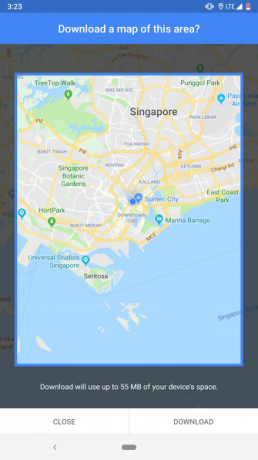
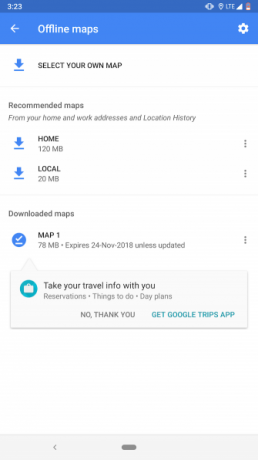
Največja negotovost pri vstopu na novo lokacijo je povezljivost. Zato se lahko za zagotovitev, da se boste ne glede na vse obšli, naložite zemljevide brez povezave na Google Zemljevidih Kako prenesti zemljevide brez povezave v Google Zemljevidih za AndroidŽelite uporabljati Google Zemljevide brez internetne povezave? Takole. Preberi več . To vam omogoča iskanje znamenitosti, hotelov ali česar koli drugega - tudi če izgubite dostop do interneta.
Če želite prevzeti zemljevide brez povezave, v telefonu zaženite aplikacijo Google Zemljevidi in poiščite kraj, kamor ste se usmerili. V informativni kartici boste našli možnost z oznako
Prenesi. Z zadetkom izberite območje za prenos in tapnite Prenesi ponovno.2. Seznami


Eden od Manj znane funkcije Google Maps 10 manj znanih funkcij v Google Zemljevidih za AndroidGoogle Maps ima nekaj neverjetnih funkcij, ki jih večina ljudi ne pozna. Preberi več je zaznamek vseh znamenitosti, ki jih želite obiskati na potovanju. Vse lahko postavite v Sezname, aplikacija pa ponuja dva načina za njihovo izdelavo.
Prva je z odpiranjem Vaša mesta vnos v levi navigacijski predal. Tam boste naleteli na zavihek z oznako Shranjeno. Povlecite po njej in tapnite plus ikono za ustvarjanje novega seznama. Ko to storite, lahko na seznam dodate mesta in jih celo delite z drugimi uporabniki.
Drugi način za upravljanje seznamov v Google Zemljevidih je iskanje mesta in nato izberite Shrani možnost v svoji informacijski kartici. Od tam ga lahko dodate na obstoječi seznam ali začnete novega.
3. Ožji izbor


Zgoraj omenjena funkcija Seznami ne omogoča sodelovanja, kar je ključna pomanjkljivost, če načrtujete v skupini. Da bi to premagali, Maps ponuja ožji seznam, ki drugim ne omogoča le dodajanja mest, ampak celo glasovanje o obstoječih.
Vmesnik ožjih seznamov se prikaže kot plavajoča ikona, kadar mesto delite z nekom drugim. Dotaknite se ga lahko, če si želite ogledati seznam ali vključiti več, preden ga daste v skupno rabo. Člani lahko delijo svoje misli o lokaciji s pritiskom na ikone upvote ali downvote in si jih ogledajo na zemljevidu, tako da tapnete ikono zemljevida na vrhu.
Medtem ko se meni s plavajočimi seznami okrajev konča, ko zapustite aplikacijo, lahko do njega dostopate iz iste Vaša mesta zavihek.
4. Raziščite


Raziskovanje restavracij na novi lokaciji lahko zadete ali zamudite, če nimate lokalnega vodnika oz app priporočilo socialne restavracije Potrebujete hrano? 8 najboljših priporočil za družabne restavracije po vsem svetuKo ste zunaj in približno, na koga se obrnete, da vam pove, kje jesti? Ali se ozreš okoli sebe in tvegaš? Ali poslušate modrost množic? Preberi več pomagati. Na srečo imajo Maps tudi rešitev za to.
Svoje Raziščite stran upošteva vašo preteklo zgodovino in predloge strokovnjakov. Ta priporočila lahko povlečete tako, da povlečete navzdol v spodnji vrstici možnosti Google Zemljevidov. Raziskava poleg tega prikazuje izbrane sezname, kot je Seznam Foodie da boste lahko natančno vedeli, v kaj se vtikate.
5. Nastavitve hrane in pijače


Če vas jedilni predlogi Google Zemljevidov pogosto ne navdušijo, poskusite prilagoditi svoje nastavitve Nastavitve meni, pod Raziskovanje krajev. Izberete lahko, katero vrsto hrane imate najraje in katero ne zanimate.
6. Časovnica


Vodenje dnevnika o vaši poti je lahko zamudno in naporno opravilo. Zakaj torej ne dovolite, da Google Maps to stori namesto vas?
Google Zemljevidi so opremljeni z izvrstnim orodjem Vaša časovnica ki beleži vse kraje, ki jih obiščete, in jih predstavi v lepem vmesniku. Še več, vsak dan lahko pišete beležke in celo predogledate slike, ki ste jih tam posneli.
Prikaže tudi kup drugih podrobnosti, kot so vaša pot, koliko ste prehodili in še več. Vaša časovnica je na voljo v levem predalu za navigacijo Google Maps.
7. Objave


Predstavljajte si, da ste na poti. Zanašate se na Google Zemljevide, da vas bodo vodili po neznanem ozemlju in se zavedate, da bi radi kmalu poiskali restavracijo. Lahko bi izklopili glavno navigacijo in začeli skavtirati kraje. Lahko pa uporabite tudi obvoze Google Maps.
Med aktivno navigacijo vam Google Zemljevidi omogočajo, da po poti iščete karkoli in nastavite obvoz. Vse, kar morate storiti, je, da dvignete spodnjo vrstico, ki prikazuje predviden preostali čas, in tapnite Iskanje vzdolž poti. Nato vtipkajte tisto, kar iščete, in Zemljevidi ga bodo dodali kot obvoz za vaše obstoječe potovanje - prvotnega cilja ne boste izgubili.
8. Zaustavi se


Možno je dodati tudi postanke, preden začnete potovati po cesti. Na zaslonu z navodili je možnost z naslovom Dodaj stop pod menijem s tremi pikami. Tapnite ga in lahko dodate toliko postaj, kolikor želite. Če jih želite preurediti, preprosto povlecite ikono hamburgerja, ki se nahaja poleg vsakega od njih.
9. Predvajanje medijev


Google Maps omogoča tudi nadziranje predvajanja medijev v glasbi Google Play ali Spotify na navigacijskem zaslonu. Če se možnost ne začne samodejno prikazati na vašem telefonu, ga boste morali ročno vklopiti.
Če želite to narediti, pojdite v Nastavitve> Navigacijske nastavitve. Tam bi morali videti a Pokaži nadzorne elemente za predvajanje medijev možnost. To omogočite in izberite želeno storitev pretakanja.
Zdaj, ko ste v aktivni navigaciji, boste na desnem robu pod ikono videli novo ikono glasbe Iskanje in Zvok gumbi. Spodnjo kartico lahko celo izvlečete, da brskate po preostalih skladbah na seznamu predvajanja.
Potovanje pametnejših z Google Zemljevidi
Medtem ko vam bodo te funkcije olajšale pripravo potovanja v Google Zemljevidih, je veliko drugih potovalnih vidikov. Oglejte si najboljše aplikacije za načrtovanje pametnih potovanj za pomoč pri itinerarjih.
In nismo pokrili vsega, kar lahko počnejo Google Maps. Oglejte si več nasveti, ki bodo spremenili način krmarjenja v Google Zemljevidih 17 Google Zemljevidi za trike Android, ki bodo spremenili način krmarjenjaTa mega vodnik nasvetov za Google Zemljevide za Android vam bo pomagal krmariti med vožnjo učinkoviteje kot kdajkoli prej. Preberi več .
Shubham, ki temelji na Ahmedabadu v Indiji, je svobodni novinar. Ko ne piše o nekem trendih v svetu tehnologije, ga boste našli s kamero raziskovanje novega mesta ali igranje najnovejše igre na njegovem PlayStationu.

